Rumah >Operasi dan penyelenggaraan >operasi dan penyelenggaraan tingkap >win10如何卸载打印机驱动
win10如何卸载打印机驱动
- 王林asal
- 2020-07-16 09:51:5721608semak imbas
win10卸载打印机驱动的方法是:1、打开系统设置,进入【设备】选项;2、打开打印服务器属性界面;3、点击【更改驱动程序设置】选项;4、找到要删除的驱动程序,点击【删除】选项即可。

1、点击“开始”菜单,选择“设置”,进入“设备”选项;
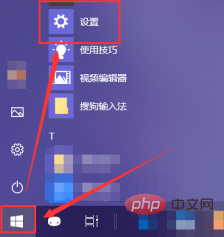
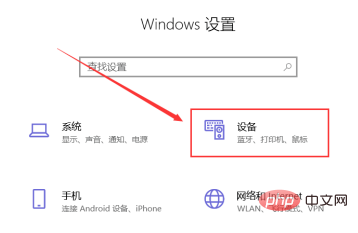
2、切换到“打印机和扫描仪”栏目,找到“打印服务器属性”选项并进入;
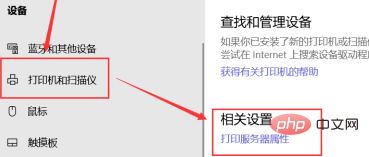
3、切换到“驱动程序”栏目,点击下方的“更改驱动程序设置”选项;
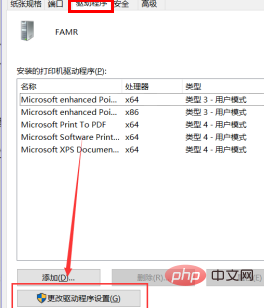
4、选中要删除的驱动程序,点击下方的“删除”选项;
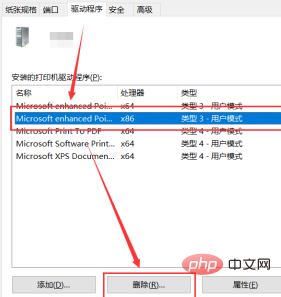
5、勾选“删除驱动程序和驱动程序包”选项,然后点击“确定”即可,这样打印机驱动程序就卸载完成了。
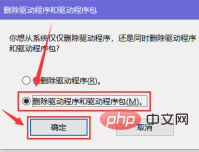
Atas ialah kandungan terperinci win10如何卸载打印机驱动. Untuk maklumat lanjut, sila ikut artikel berkaitan lain di laman web China PHP!
Kenyataan:
Kandungan artikel ini disumbangkan secara sukarela oleh netizen, dan hak cipta adalah milik pengarang asal. Laman web ini tidak memikul tanggungjawab undang-undang yang sepadan. Jika anda menemui sebarang kandungan yang disyaki plagiarisme atau pelanggaran, sila hubungi admin@php.cn
Artikel sebelumnya:资源管理器停止运行,系统黑屏怎么办Artikel seterusnya:win10系统映像还原的方法是什么

